Catatan
Akses ke halaman ini memerlukan otorisasi. Anda dapat mencoba masuk atau mengubah direktori.
Akses ke halaman ini memerlukan otorisasi. Anda dapat mencoba mengubah direktori.
Catatan
- Mulai Oktober 2022, portal Power Apps menjadi Power Pages.
- Mulai 26 Februari 2024, Studio portal Power Apps lama akan dihentikan. Anda dapat menggunakan Power Pages studio desain untuk mengedit situs web Anda. Informasi selengkapnya: Studio portal Power Apps akan dihentikan
- Topik ini berlaku untuk kemampuan lama. Untuk informasi terbaru, buka Dokumentasi Microsoft Power Pages.
Halaman web adalah dokumen yang diidentifikasi dengan URL unik di situs web. Ini adalah salah satu objek inti dari situs web dan membangun hierarki situs web melalui Relasi induk dan anak ke halaman web lain.
Catatan
Jika Anda menyesuaikan portal menggunakan Studio portal Power Apps, pengguna situs web akan melihat dampak kinerja. Kami menyarankan Anda melakukan perubahan selama jam non-puncak pada portal langsung.
Buat Halaman Web
Edit portal untuk membukanya di studio portal Power Apps.
Dari bilah perintah, pilih Halaman baru, lalu pilih Halaman dari tata letak atau tata letak tetap.

Catatan
- Membuat halaman menggunakan tata letak memberi Anda fleksibilitas untuk mengedit halaman lengkap. Tata letak tetap berisi template halaman yang diinstal sebagai bagian dari penyediaan portal dan template halaman kustom yang dibuat menggunakan aplikasi manajemen portal.
- Agar halaman dibuat menggunakan pilihan tata letak, template halaman template Studio default baru akan diinstal.
- Jika tidak ada tata letak halaman tetap yang terlihat saat menambahkan halaman web di Studio portal, maka tata letak halaman tersebut dapat ditambahkan menggunakan aplikasi Portal Management.
Di panel properti di sisi kanan layar, masukkan informasi berikut:
Nama: Nama halaman. Nilai ini juga digunakan sebagai judul halaman.
URL parsial: Segmen jalur URL yang digunakan untuk membangun portal URL halaman ini.
Template: Template halaman yang akan digunakan untuk merender halaman ini di portal. Jika perlu, Anda dapat memilih template lain dari daftar.
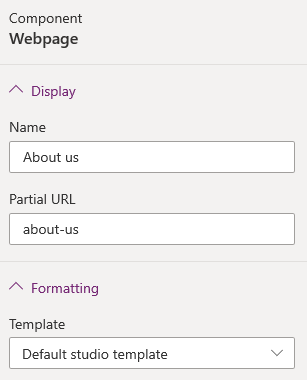
Halaman web yang Anda buat ditambahkan dan hierarki mereka ditampilkan di panel halaman dan navigasi. Untuk menampilkan panel ini, pilih ikon Halaman dan halaman navigasi ![]() dari sabuk alat di sisi kiri layar.
dari sabuk alat di sisi kiri layar.
Katakanlah Anda telah membuat beberapa halaman web untuk portal Anda. Hierarki halaman terlihat sebagai berikut:
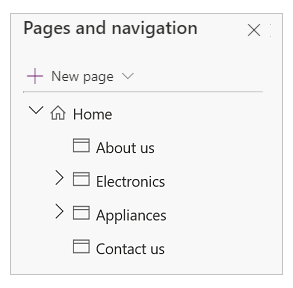
Menu primer pada situs web dibuat secara otomatis berdasarkan hierarki halaman web. Ini disebut menu default. Anda juga dapat membuat menu kustom untuk ditampilkan di situs web. Informasi selengkapnya: menambahkan menu kustom

Jika Anda bekerja dengan portal yang dibuat di lingkungan yang berisi aplikasi keterlibatan pelanggan (seperti Dynamics 365 Sales dan Dynamics 365 layanan pelanggan), dan Anda ingin menu sama dengan hierarki halaman, Anda harus memilih default dari daftar menu navigasi.
Penting
Bila menu navigasi default dipilih, halaman baru akan ditambahkan ke kumpulan tautan web default. Namun, perubahan langsung ke menu navigasi default menggunakan Kelola tautan web tidak didukung.
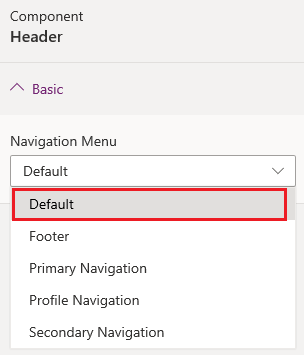
Mengelola halaman web
Edit portal untuk membukanya di studio portal Power Apps.
Pilih Halaman dan navigasi
 dari sabuk alat di sisi kiri layar.
dari sabuk alat di sisi kiri layar.Arahkan kursor ke halaman yang ingin Anda Kelola dan pilih tombol elipsis (...) untuk halaman web yang akan dikelola. Atau. Anda dapat mengklik kanan halaman yang akan dikelola.
Pilih tindakan yang diperlukan dari menu konteks:
Sembunyikan dalam menu default: Sembunyikan halaman agar tidak ditampilkan di peta situs melalui menu default
Tampilkan di menu default: menampilkan halaman di peta situs melalui menu default.
Tambahkan halaman anak: Tambahkan halaman anak ke halaman yang dipilih. Halaman anak mewarisi template halaman dari halaman induknya.
Pindahkan ke atas: Pindahkan halaman ke atas dalam hirarki.
Pindahkan ke bawah: Pindahkan halaman ke bawah dalam hirarki.
Catatan
Memindahkan halaman naik atau turun didukung di antara halaman pada tingkat yang sama.
Promosikan subhalaman: kurangi indent dan buat halaman anak di tingkat Halaman sebelumnya dalam hierarki.
Jadikan subhalaman: Tingkatkan indent dan buat halaman sebagai halaman anak dari Halaman sebelumnya dalam hierarki.
Hapus: Hapus Halaman
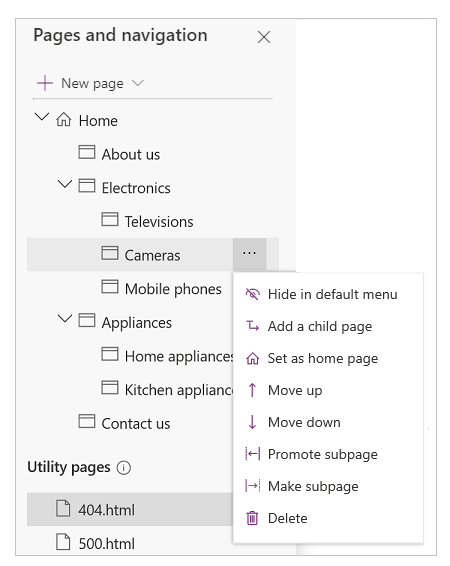
Langkah berikutnya
Lihat juga
Menggunakan template
Bekerja dengan tema
Catatan
Apa bahasa dokumentasi yang Anda inginkan? Lakukan survei singkat. (perlu diketahui bahwa survei ini dalam bahasa Inggris)
Survei akan berlangsung kurang lebih selama tujuh menit. Tidak ada data pribadi yang dikumpulkan (pernyataan privasi).